פתור פריט בלתי ניתן להפעלה 0xc00d36e5 בעיות במחשב Windows
בזמן הפעלת סרטון, זה מתסכל להיתקל בקוד שגיאה, נכון? בדרך כלל, שגיאה זו גורמת לך להפסיק ליהנות מזמנך המנוחה או הפנאי. הודעות כגון 'לא ניתן לשחק בפריט 0xc00d36e5' היא שגיאה נפוצה המופיעה בזמן הפעלת סרטון. אם אתה כאן כדי למצוא פתרון לבעיה זו, המשך לקרוא. בפוסט מדריך זה, רשמנו מה גורם לשגיאה זו לצוץ. במקביל, סיפקנו דרכים לעקיפת הבעיה שתוכלו לנסות.
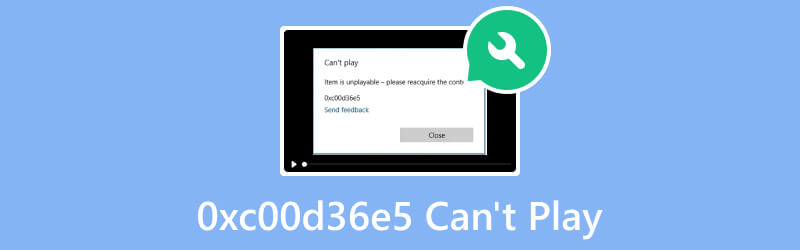
תוכן הדף
חלק 1. מדוע התרחש קוד שגיאה 0xc00d36e5
קוד שגיאה 0xc00d36e5 ב-Windows 11 קשור לבעיות בהפעלת מדיה. זה מתרחש בדרך כלל כאשר יש בעיות עם השמעת אודיו או וידאו. להלן כמה מהסיבות האפשריות לשגיאה זו:
- אם קובץ המדיה עצמו פגום או פגום, זה עלול לגרום לשגיאות הפעלה. זה יכול לקרות במהלך תהליך ההורדה או עקב בעיות בכונן האחסון.
- סיבה נוספת היא שקובץ הווידאו שלך אינו תואם לנגן המדיה הנוכחי שלך. לפיכך, הודעת השגיאה "שגיאה 0xc00d36e5 - לא ניתן לשחק. הפריט אינו ניתן להפעלה" מופיע.
- קובצי המערכת במחשב Windows שלך אינם מוגדרים כהלכה. לפיכך, זה יכול להוביל לשגיאה 0xc00d36e5.
- מנהלי התקנים לאודיו ווידאו ממלאים תפקיד מכריע בהשמעת מדיה. מנהלי התקנים מיושנים או לא תואמים עלולים להוביל לשגיאות, כולל 0xc00d36e5
חלק 2. כיצד לתקן את 0xc00d36e5 Can't Play
כעת, לאחר שלמדת את הסיבות לשגיאה, תקן אותה כעת באמצעות הפתרונות שלהלן:
פתרון 1. תיקון קובץ מדיה פגום
אם הסיבה לקוד השגיאה 0xc00d36e5 היא שחיתות בקובץ ובאמצעי האחסון, אל תדאג. במקום זאת, תקן אותו באמצעות כלי אמין כמו תיקון וידאו של Vidmore. זוהי אחת התוכנות הטובות ביותר שתוכל למצוא באינטרנט. עם זה, אתה יכול לתקן כל בעיות וידאו ללא טרחה. תקן את הסרטונים הפגומים, השבורים, הבלתי קריאים, המטושטשים, המרצדים ועוד באמצעות כלי זה. זה יכול להיות העוזר הטוב ביותר שלך להחזיר את הקובץ הפגום לשגרה. מה שיותר מעניין, אתה יכול לתקן סרטונים שצולמו מכל מכשיר או מאוחסנים בכל כונן. לבסוף, בכמה לחיצות בלבד, תוכל לתקן שגיאות וידאו עם אחוזי הצלחה גבוהים. כדי להתחיל לתקן את הסרטון שלך, הנה המדריך שצריך לעקוב אחריו:
שלב 1. כדי להתחיל עם, הורד והתקן את Vidmore Video Fix במחשב Mac או Windows שלך. לאחר ההתקנה, הוא יופעל מיד.
שלב 2. מהממשק הראשי של הכלי, לחץ על כפתור הפלוס כדי להוסיף את הקובץ הפגום בחלונית השמאלית. לאחר מכן, הוסף את הסרטון לדוגמה מהחלק הימני, והוא ישמש כאסמכתא לכלי. עכשיו, לחץ על לְתַקֵן אפשרות להתחיל בתהליך.
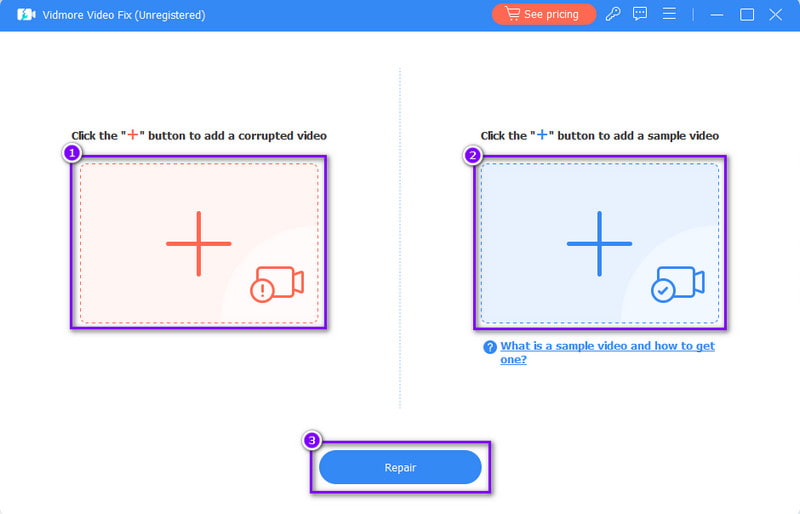
שלב 3. לאחר מכן, תעברו לחלון הבא. משם, אתה יכול לבחור להציג תצוגה מקדימה של הסרטון המתוקן או להציל את זה מיד. לבסוף, כדי לתקן סרטונים נוספים, בחר באפשרות תיקון סרטונים אחרים. וזה הכל!
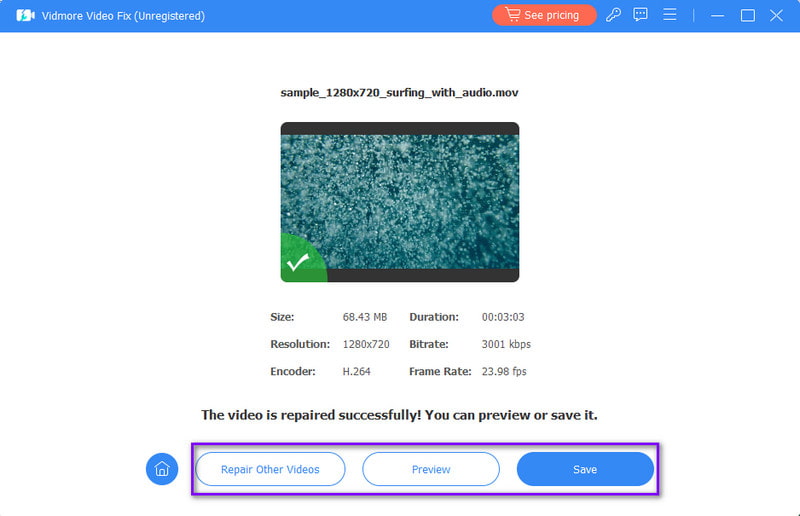
פתרון 2. השתמש בנגן מדיה אחר
נניח שהבעיה היא בנגן המדיה שלך; לשקול להשתמש בנגן אחר. עם האפשרויות העצומות באינטרנט, זה יכול להיות קשה לבחור את האפשרות המתאימה לך. עם זה, אנו מציעים לך להשתמש ב- נגן וידמור. זהו נגן מדיה פופולרי ומגוון התומך בטונות של פורמטים של קבצי וידאו ואודיו. הוא כולל MP4, MOV, AVI, MP3, WMA, AAC ועוד רבים נוספים. לא רק זה, אלא שהוא יכול גם לנגן קבצי Blu-ray ו-DVD. בנוסף, הוא שומר על איכות תמונת HD ואפקטים קוליים של הסרטון שלך. בנוסף, פקדי השמעה זמינים לשימושך. וכך, זה נותן לך יותר חופש להתאים אישית את חווית הצפייה שלך.
שלב 1. התחל בהורדה נגן וידמור במחשב שלך. לאחר מכן, לחץ על אפשרות ההתקנה כדי להתקין את הכלי, והוא יופעל לאחר מכן.
שלב 2. מהממשק הראשי של הכלי, לחץ על כפתור פתח קובץ. לאחר מכן, בחר את קובץ הווידאו שברצונך להפעיל בתוכנית.
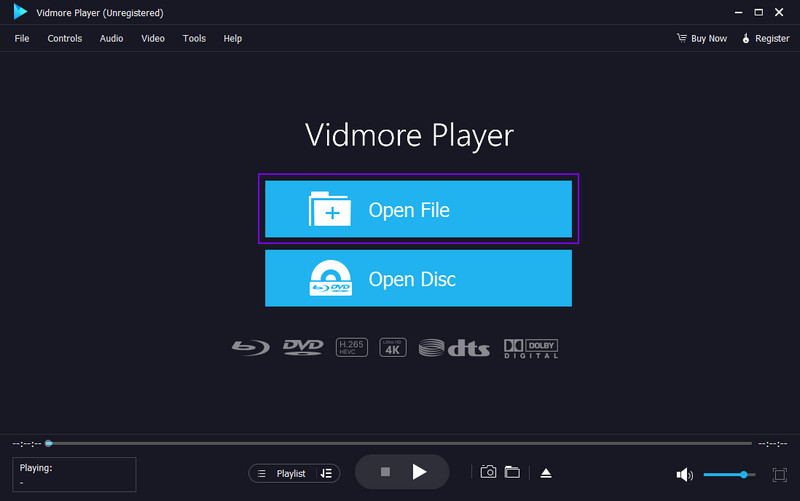
שלב 3. כעת, התוכנה תפעיל עבורך את הסרטון באופן מיידי. השתמש בפקדי ההשמעה, כמו השהה, עצור, אחורה, קדימה וכו', כדי לצפות בסרטון בקצב שלך. כמו כן, אתה יכול להשתמש ב תמונת מצב לחצן כדי לצלם צילום מסך.
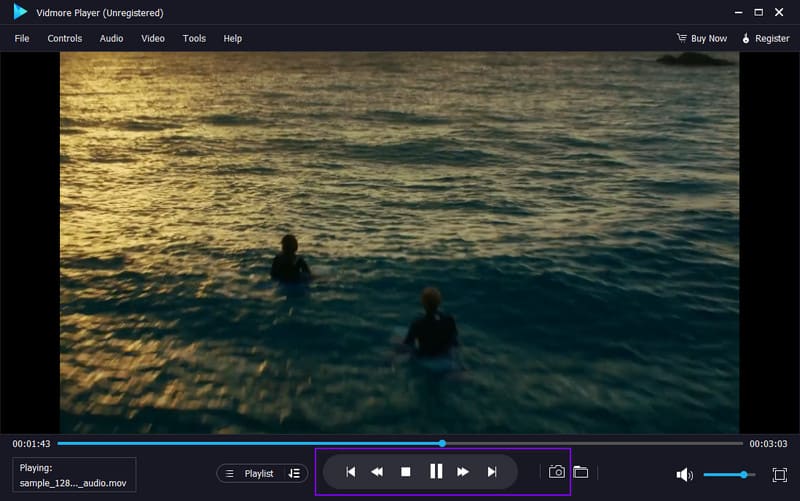
פתרון 3. הגדרות מחשב מוגדרות
קיימת אפשרות גבוהה ששגיאה 0xc00d36e5 מופיעה עקב הגדרות המחשב שלך. אם הוא לא מוגדר כהלכה, עליך לשנות אותו. הנה איך לעשות זאת כדי לפתור את הבעיה במחשב שלך:
שלב 1. עבור אל תפריט ההגדרות של המחשב שלך. משם, לחץ על האפשרות Apps.
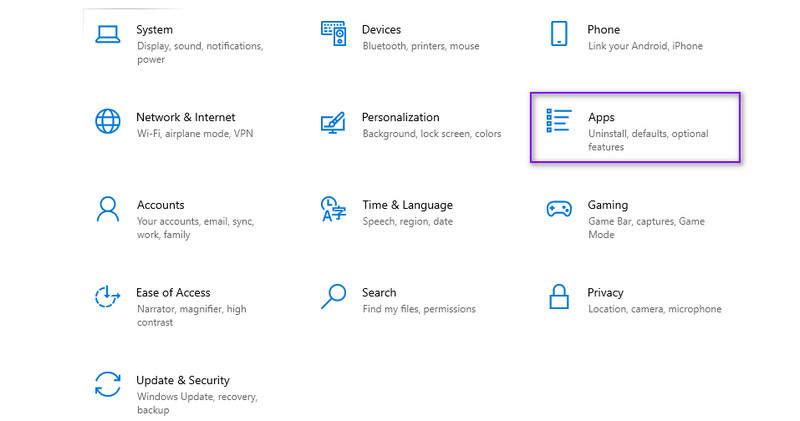
שלב 2. כעת, עבור אל אפשרות השמעת וידאו. לבסוף, אתה יכול לשנות את ההגדרות, כמו הגדרות מתקדם, תצוגה וגרפיקה.
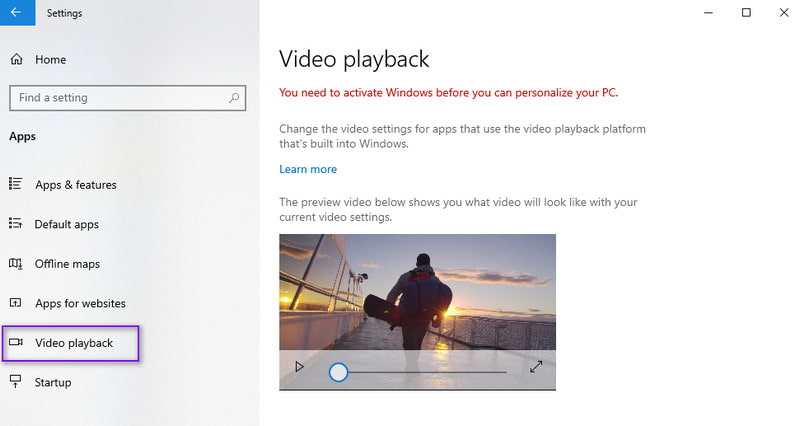
פתרון 4. עדכן מנהלי התקנים לאודיו ווידאו
Windows 10 מוריד ומתקין באופן אוטומטי עדכוני מנהלי התקנים. עם זאת, יש צורך להתקין מחדש או לעדכן מחדש ידנית. כמו כן, גם אם כבר יש לך את הגרסאות העדכניות ביותר. במקרים כאלה, הנה איך לעדכן את מנהלי ההתקנים שלך:
שלב 1. כדי להתחיל עם, התחל בניווט לתפריט Windows ומציאת מנהל ההתקנים. כמו כן, אתה יכול לנסות ללחוץ לחיצה ימנית על כפתור Windows בפינה השמאלית התחתונה של המסך. לאחר מכן, בחר במנהל ההתקנים.
שלב 2. מהחלון שמופיע, לחץ פעמיים על מתאמי התצוגה ובחר את מנהל התקן הווידאו שלך. לאחר מכן, לחץ עליו באמצעות לחצן העכבר הימני ובחר עדכן מנהל התקן.
שלב 3. לגבי מנהל התקן השמע, לחץ פעמיים על האפשרות בקרי סאונד, וידאו ומשחקים. לחץ לחיצה ימנית על מנהל ההתקן ובחר עדכן מנהל התקן מהאפשרויות הנפתחות.
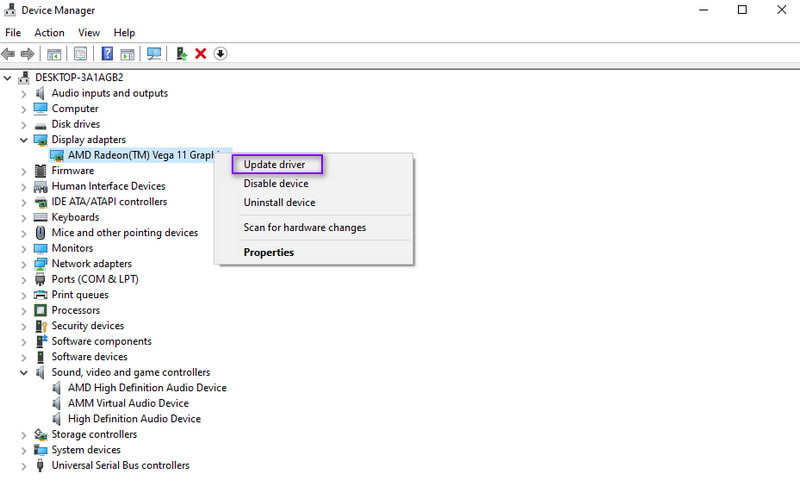
חלק 3. שאלות נפוצות אודות 0xc00d36e5 לא יכול לשחק
איך אני מתקן סרטון שלא ניתן להשמעה?
כדי לתקן סרטון שאינו ניתן להשמעה, ישנן דרכים רבות שתוכל לנסות. ראשית, אתה יכול לעדכן את נגן המדיה שלך. כמו כן, אתה יכול לבדוק אם הקבצים פגומים. אם יש שחיתות, נסה את תיקון וידאו של Vidmore כדי לפתור את הבעיה. דבר נוסף, אתה יכול לנסות נגן אחר לצורך תאימות, כמו נגן וידמור תכנית. נסה גם לעדכן או להתקין מחדש את ה-Codec ומנהלי ההתקן של וידאו. במידת הצורך, שקול להמיר את הסרטון לפורמט אחר. השתמש בממיר אמין כגון ממיר וידאו Vidmore.
איך אני מתקן את השגיאה בקוד שלי?
תיקון שגיאות קוד כרוך בבדיקה של בעיות תחביר ולוגיקה. עם זה, נסה להשתמש בכלי איתור באגים ב-IDE שלך. כמו כן, שימו לב להודעות שגיאה ובקשו עזרה מקהילות מקוונות. שמור את עבודתך באופן קבוע והשתמש בבקרת גרסאות כדי לחזור למצב יציב במידת הצורך.
מהו קוד השגיאה 0xc00d36e5 ב-Windows 11?
קוד שגיאה 0xc00d36e5 ב-Windows 11 מאותת על בעיה בהפעלת מדיה. שגיאה זו יכולה להיגרם על ידי בעיות כגון קודקים חסרים או מיושנים או קבצי מדיה פגומים. יכולות להיות גם בעיות עם מנהלי התקנים לאודיו ווידאו.
סיכום
בסך הכל, כך תוכל לתקן את "שגיאה 0xc00d36e5 - לא יכול לשחק. לא ניתן לשחק בפריט." הודעה על הקובץ שלך. בשלב זה, ייתכן שהפתרון שבחרת כדי לפתור את השגיאה. עם זאת, אם אתה נתקל בשחיתות בתוך הקבצים שלך, השיטה הטובה ביותר להשתמש כדי לתקן אותה היא תיקון וידאו של Vidmore. לא משנה כמה פגומים הסרטונים שלך או מאיפה הם הגיעו, הכלי יכול לתקן אותם. בנוסף, אם אתה צריך נגן מדיה אמין, אתה יכול לסמוך עליו נגן וידמור. הפעל כל סרטון שאתה אוהב בכלי זה.


